Työrakenteen (WBS) luominen
Projektiaikataulu ilmaisee, mikä työ on suoritettava, mitkä resurssit suorittavat työn, ja aikajakson, jonka puitteissa työn on valmistuttava. Aikataulu kuvastaa kaikkea työtä, joka liittyy projektin toimittamiseen oikeaan aikaan. Dynamics 365 Project Operationsissa voit luoda projektin aikataulun seuraavasti:
- Työn jakaminen helposti hallittaviksi tehtäviksi.
- Kunkin tehtävän edellyttämän ajan arvioiminen.
- Tehtävien riippuvuuksien määrittäminen.
- Tehtävie kestojen määrittäminen.
- Tehtävien yleisten resurssien arvioiminen.
Projektiaikataulu luodaan Aikataulut-välilehdessä Projekti-sivulla.
Tehtävät
Projektiaikataulun luomisen ensimmäinen vaihe on jakaa työ hallittavissa oleviin osiin. Project Operationsin aikataulu tukee seuraavia toimintoja:
- Yhteenvetotehtävät tai säilössä olevat tehtävät
- Lehtisolmutehtävät
Yhteenvetotehtävät
Yhteenvetotehtäviin voi tallentaa muita yhteenvetotehtäviä tai lehtisolmun tehtäviä. Niillä ei ole omia työmääriä tai kustannuksia. Sen sijaan niiden työmäärät ja kustannukset ovat koosteita niiden säilötehtävien työmääristä ja kustannuksista. Yhteenvetotehtävän alkamispäivä on säiliötehtävien alkamispäivä ja päättymispäivä säiliötehtävien päättymispäivä. Yhteenvetotehtävän nimeä voi muokata, mutta aikataulutusominaisuuksia (kuten työmäärä, päivämäärät, kesto) ei voi muokata. Jos poistat yhteenvetotehtävän, poistat myös kaikki sen säiliötehtävät.
Lehtisolmutehtävät
Lehtisolmutehtävät edustavat projektin yksityiskohtaisinta työtä. Niillä on arvioitu työmäärä, resursseja, suunnitellut alkamis- ja päättymispäivämäärät ja kesto.
Luo tehtävähierarkia
Lisää tehtävä
Toimi seuraavien vaiheiden mukaisesti yhden tai useamman tehtävän lisäämiseksi.
- Siirry kohtaan Projektit ja valitse ja avaa projektitietue, jolle haluat luoda aikataulun.
- Valitse Tehtävät-välilehti.
- Valitse Lisää uusi tehtävä, kirjoita tehtävän nimi ja paina Enter-näppäintä.
- Kirjoita toinen tehtävän nimi ja paina Enter-näppäintä uudelleen, kunnes saat täydellisen tehtäväluettelon.
Tehtävän hierarkian hallinta
Kun tehtävä sisennetään, siitä tulee suoraan sen yläpuolella olevan tehtävän alitehtävä. Tällöin tehtävän aikataulutunnus lasketaan uudelleen siten, että se perustuu uuden päätehtävänsä aikataulutunnukseen ja vastaa monitasoista numerointijärjestelmää. Päätehtävä on nyt yhteenvetotehtävä. Siten siitä tulee alitehtäviensä kooste. Kun tehtävä korotetaan, se ei enää ole päätehtävänsä alitehtävä. Tällöin aikataulutunnus lasketaan uudelleen siten, että se vastaa tehtävän päivitettyä syvyyttä ja sijaintia hierarkiassa. Aiemman päätehtävän työmäärä, kustannukset ja päivämäärät lasketaan sitten uudelleen siten, että ne eivät enää sisällä entistä alitehtävää.
Toimi seuraavien vaiheiden mukaisesti tehtävän sisentämiseksi tai korottamiseksi.
- Valitse Projekti-sivulla Tehtävät-välilehdessä Yhteenvetotehtävät-kohdan alla kolme pystysuorassa olevaa pistettä ja valitse sitten Tee alitehtävä.
- Valitse tehtävä, jonka haluat sisentää tai korottaa. Jos haluat valita useita tehtäviä, valitse tehtävä, pidä CTRL-näppäintä alhaalla ja valitse sitten muut tehtävät.
- Voit myös valita Sisennä tai Korota alitehtävä, jos haluat siirtää tehtäviä yhteenvetotehtävien alle tai ulos niistä.
Tehtävien siirtäminen ylöspäin ja alaspäin
Tehtävät voidaan siirtää mille tahansa työrakenteen tasolle kahdella tavalla:
- Valitse yksi tai useampi tehtävä ja vedä ne haluamaasi sijaintiin.
- Valitse vähintään yksi tehtävä, napsauta hiiren kakkospainikkeella ja valitse Leikkaa, valitse aikataulun kohdesolu, napsauta hiiren kakkospainikkeella ja valitse Liitä.
Tehtävän määritteet
Tehtävän nimi kuvaa työtä, joka on suoritettava. Project Operationsissa tehtävään yhdistetyt määritteet kuvaavat tehtävän aikataulua ja henkilöstötarpeita.
Aikataulun määritteet
Määritteet Työmäärä, Alkamispäivä, Päättymispäivä ja Kesto määrittävät tehtävän aikataulun.
Seuraavassa taulukossa on esitetty lisää aikataulun määritteitä.
| Lopullinen näyttönimi | Lopullinen kuvaus |
|---|---|
| Suoritettu työmäärä (tuntia) | Tehtävän suoritettu työmäärä tunteina. |
| Kesto | Näyttää tehtävän keston päivinä. |
| Kokonaistyömäärä | Tehtävän kokonaistyömäärä tunteina. |
| Lopetus | Lopetuspäivä ja ‑aika. |
| % valmiina | Tehtävän valmistumisen prosenttiosuus. |
| Projektin joukko | Tehtävätaulukon voi ryhmitellä säilön mukaan. Siksi kullakin säilöllä on oma sarake. |
| Jäljellä oleva työmäärä (tuntia) | Tehtävän jäljellä oleva työmäärä tunteina. |
| Käynnistä | Aloituspäivä ja ‑aika. |
| Nimi | Tehtävän nimi. |
| Tunnus | Näyttää työrakenteen tehtävän tunnuksen. |
Järjestelmänvalvojana voit määrittää tehtäväentiteetin mukautettuja kenttiä. Kenttiä ei kuitenkaan voi näyttää aikatauluruudukossa. Voit tarkastella mukautettuja kenttiä lisäämällä ne Projektitehtävä-tietosivulle.
Henkilöstömääritteet
Henkilöstömääritteitä käytetään aikataulun Resurssit-kentän kautta. Voit joko hakea olemassa olevaa resurssia tai valita Luo ja lisätä projektiryhmän jäsenen uudeksi resurssiksi Pikaluonti-ruudussa. Kun haet resurssia käyttäen tehtäväruudukossa, taulunäkymässä tai gantt-kaaviossa olevaa resurssivalitsinta, haku palauttaa joko olemassa olevat ryhmän jäsenet tai aktiiviset varattavat resurssit.
Kenttiä Rooli, Resursointiyksikkö ja Toimen nimi käytetään tehtävän henkilöstötarpeiden kuvaamiseen. Näitä henkilöstömääritteitä käytetään yhdessä tehtävän aikataulun kanssa käytettävissä olevien resurssien hakemiseen tehtävälle.
- Rooli – määritä tehtävän suorittamiseen tarvittava resurssityyppi.
- Resursointiyksikkö – määritä yksikkö, josta tehtävän resurssit kohdennetaan. Tämä määrite vaikuttaa tehtävän kustannus- ja myyntiarvioon, jos resurssin kustannukset ja laskutushinta määritetään resursointiyksikköjen perusteella.
- Toimen nimi – anna ystävällinen nimi sille yleiselle resurssille, joka toimii työn lopulta suorittavan resurssin paikkamerkkinä.
Resurssit -kenttä sisältää yleisen resurssin tai lopulta nimetyn resurssin toimen nimen.
Luokka -kenttä sisältää arvot, jotka ilmaisevat laajan työtyypin, johon tehtävä voidaan ryhmitellä. Tämä kenttä ei vaikuta aikataulutukseen tai henkilöstöön. Kenttää käytetään sen sijaan vain raportointiin.
Tehtävän riippuvuudet
Voit käyttää Project Operationsin aikataulua luodaksesi edeltäjäsuhteita tehtävien välille. Edeltäjä-kentällä on vähintään yksi arvo kuvastamaan tehtäviä, joista toinen tehtävä on riippuvainen. Kun tehtävälle määritetään edeltäjäarvoja, tehtävä voi alkaa vasta, kun kaikki edeltäjätehtävät on suoritettu. Riippuvuuden vuoksi tehtävän suunniteltu alkamispäivä määritetään uudelleen siksi päiväksi, jona edeltäjätehtävät on suoritettu loppuun.
Tämä tehtävätila ei vaikuta edeltävien/riippuvaisten tehtävien alkamis- ja päättymispäiviin tehtäviin päivityksiin.
Tehtävien selitteet
Voit ottaa selitteet käyttöön tehtävissä ja käyttää tätä ominaisuutta, kun haluat nopeasti nähdä, mitä niillä on yhteistä, lajitella tai suodattaa. Lisätietoja on ohjeaiheessa Tehtävien lajitteleminen selitteiden avulla Microsoft Project for the webissä.
Tietoja keston, resurssikalenterien ja projektikalenterien vaikutuksista tehtäviin
Tehtävän kestoksi määritetään tehtävän alkamispäivän alkamisajan ja lopetuspäivän lopetusajan välisen työajan määrä. Project for the Web määrittää keston mittayksiköt oletusarvoisesti seuraavasti:
| Keston mittayksikkö | Määrä |
|---|---|
| Tunteja päivässä | 8 |
| Tunteja viikossa | 40 |
| Päiviä kuukaudessa | 20 |
Näitä kestomuunnoksia voi muokata projektitasolla niin, että ne tukevat käyttäjiä alueilla, joissa työaika on määritetty eri tavalla kuin nämä oletuskestot. Nolla ei ole kelvollinen määrä tunneille tai päiville.
Huomautus
Näitä kestoja (oletus- tai mukautettu-kestoja) käytetään muunnettaessa ne tunneiksi vain, kun tehtävän työtehtävä on määritetty.
Delegoimattomat tehtävät aikataulutetaan projektin kalenterin avulla. Kun resurssi on alustavasti määritetty, tehtävän aikataulutus päivittyy siten, että se noudattaa resurssin kalenteria. Tehtävään myöhemmin tehtäviä muutoksia hallitaan projektin aikataulutustilassa. Lisätietoja kalenterien vaikutuksesta tehtäviin on ohjeaiheissa Project for the Web -resurssikalenterit ja Tehtävien aloitusajat ja projektit
Muistiinpano
Project for the Web ei kunnioita resursseissa tai projektikalentereissa määritettyjä yritysten sulkemisia.
On tärkeää huomata, että resurssin määritys voidaan luoda vain, kun resurssin kalenterin loppusääntö on päällekkäinen tehtävän päättymispäivän kanssa. Siksi jos kalenterisääntö on valmis ennen tehtävän loppua, määritystä ei aikatauluteta, koska aikataulussa ei ole riittävästi aikaa resurssille tehtävän suorittamiseen.
Jos resurssikalenteri alkaa esimerkiksi keskiviikkona 1.3.2023, mutta päättyy perjantaihin 14.4.2023. Projektissa, johon tämä resurssi on lisätty, tälle resurssille delegoitu tehtävä ei voi päättyä myöhemmin kuin 14.4.2023. Muussa tapauksessa niitä ei aikatauluteta, koska ne ylittävät resurssin kalenterin viimeisen päivän.
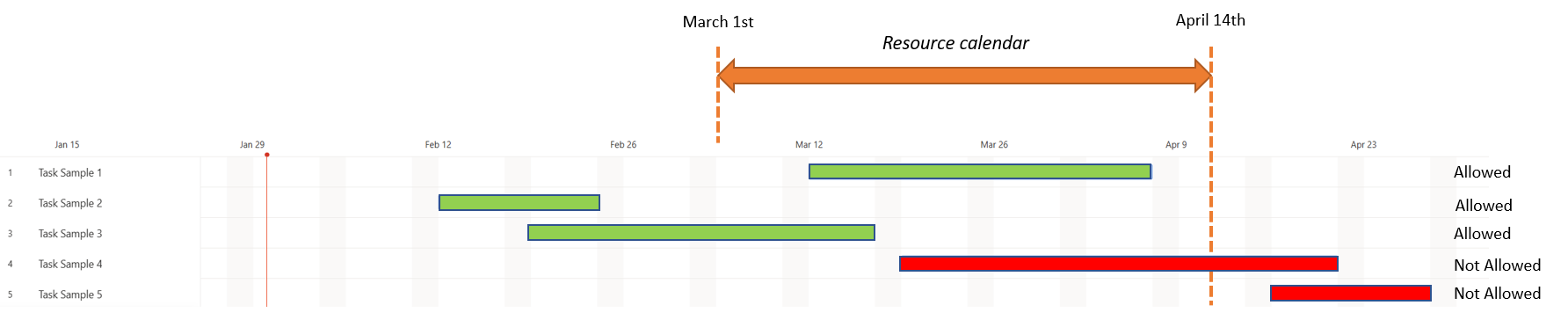
Yllä olevasta näyttökuvasta näkyy vihreällä värillä, mitkä tehtävät voidaan aikatauluttaa, koska ne ovat päättyneet ennen resurssin käytettävyyden viimeistä päivää ja punaisella värillä, mitkä tehtävät eivät ole sallittuja.
Helppokäyttötoiminnot ja pikanäppäimet
Aikataulut-ruudukko on täysin käytettävissä, ja siinä voidaan käyttää näytönlukijoita (esim. Narrator, JAWS tai NVDA). Voit siirtyä ruudukkoalueella nuolinäppäimillä (kuten Microsoft Excelissä), voit käyttää sarkainnäppäintä siirtyäksesi vuorovaikutteisten käyttöliittymäelementtien välillä ja voit käyttää alanuolinäppäintä, Enter-näppäintä tai välilyöntiä valitaksesi ja avataksesi avattavia valikkoja.
Projektin suunnitteleminen sprinteissä
Voit myös käyttää sprinttejä ja suunnitella projektiasi ketterän projektinhallinnan perusteella. Lisätietoja on ohjeaiheessa Projektin suunnitteleminen sprinteissä Project for the webissä.